Annonse
 Microsoft har overhalt og oppdatert mye av Windows med Windows 7, men ledeteksten har ikke blitt oppdatert siden forrige århundre. Det er ikke bare gammeldags; den mangler mange av funksjonene som kommandolinjebrukere har kommet til å forvente på Mac, Linux og et hvilket som helst operativsystem som ikke er Windows.
Microsoft har overhalt og oppdatert mye av Windows med Windows 7, men ledeteksten har ikke blitt oppdatert siden forrige århundre. Det er ikke bare gammeldags; den mangler mange av funksjonene som kommandolinjebrukere har kommet til å forvente på Mac, Linux og et hvilket som helst operativsystem som ikke er Windows.
Hvis du leter etter en forbedret kommandoprompt for Windows 7, trenger du ikke lete lenger. Konsoll, som vi har dekket tidligere, er en åpen kildekode-kommandoprompt-erstatning som også fungerer med PowerShell og andre kommandolinjemiljøer. Den er fullpakket med funksjonelle funksjoner, grafisk øyegodteri og alt i mellom.
Faner og andre skjell
Åpne noen få kommandolinjevinduer 10 Windows-kommandolinjetips du bør sjekke utSelv om Windows-kommandolinjen ikke anses som like kraftig som en Linux, er her noen Windows-kommandolinjetips og triks som ikke alle kanskje vet om. Les mer og du kan fort bli overveldet. Bare fire forskjellige vinduer er åpne her, men det er allerede et rot.

Våre Linux-brukende venner har brukt faner en stund, men Microsoft har ikke implementert dem i Windows – ikke engang i det nye PowerShell-miljøet. Konsoll bringer faner til Windows-brukere. Den støtter ikke bare kommandoprompt-faner – du kan også bruke PowerShell, Cygwin og et hvilket som helst annet kommandolinjemiljø du har.
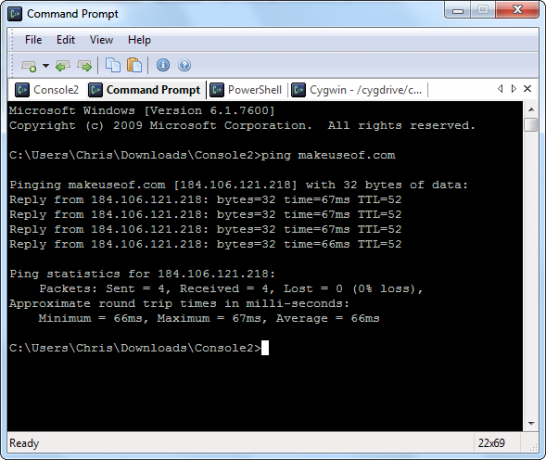
Bruke Faner delen i konsollens vindu for å konfigurere nye faner for hvert miljø. Hvis du oppretter en PowerShell-fane, finner du PowerShell på C:\Windows\System32\WindowsPowerShell\v1.0\powershell.exe. Hvis du oppretter en Cygwin-fane, finner du Cygwins Bash-skall Topp nettsteder og bøker for å forvandle deg til en Linux-kommandolinjeheltLinux-kommandolinjen er et ekstremt kraftig verktøy - men det kan også være skremmende. Bruk disse nettstedene og bøkene for å få en oversikt over det. Les mer på C:\cygwin\bin\bash.exe, med mindre du har installert den på et annet sted.
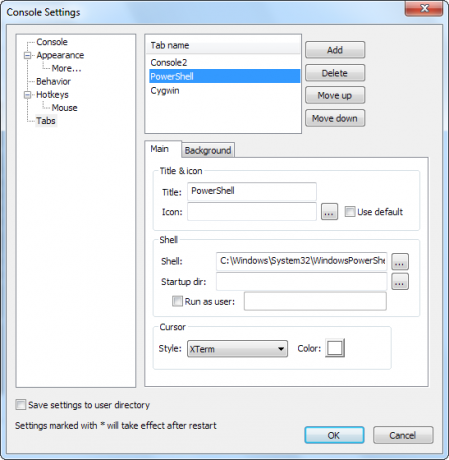
Herfra kan du også angi forskjellige oppstartskataloger for hver fane, kjøre kommandolinjemiljøet med forskjellige brukertillatelser eller endre hver fanes grafiske innstillinger. Åpne nye faner fra menyen, verktøylinjeknappen eller med en hurtigtast.
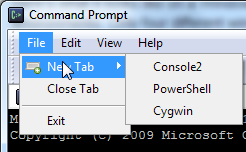
Innstillinger Dialog
Du vet kanskje ikke dette fordi Microsoft skjuler det så godt, men standard ledetekstvindu har noen innstillinger. Høyreklikk på tittellinjen, klikk Egenskaper og du vil se dem.

Konsoll tilbyr mye mer konfigurerbarhet. I motsetning til ledeteksten, lagrer den innstillingene til en fil som heter console.xml i samme katalog som programmet som standard. Dette gjør Console helt bærbar 100 bærbare apper for USB-pinnen din for Windows og macOSBærbare apper lar deg ta med deg favorittprogramvaren din hvor som helst via en flash-stasjon eller skylagring. Her er 100 av dem for å dekke alle dine behov, fra spill til bilderedigerere. Les mer — legg filene på USB-pinnen din, og du kan bruke dine egendefinerte innstillinger på hvilken som helst maskin.
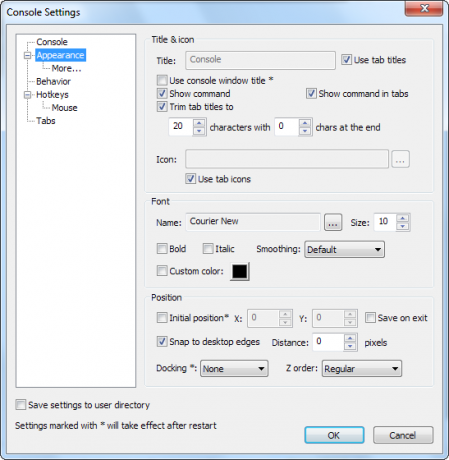
Tastatursnarveier
Konsollen har tilpassbare tastatursnarveier – akkurat noe for deg tastaturjunkies. Bruk hurtigtaster for å bytte mellom og administrere faner – mye raskere enn alt-tabbing mellom vinduer. Du kan også stille inn en Aktiver konsoll tasten, som du kan trykke for å trekke opp konsollen fra hvor som helst i Windows.
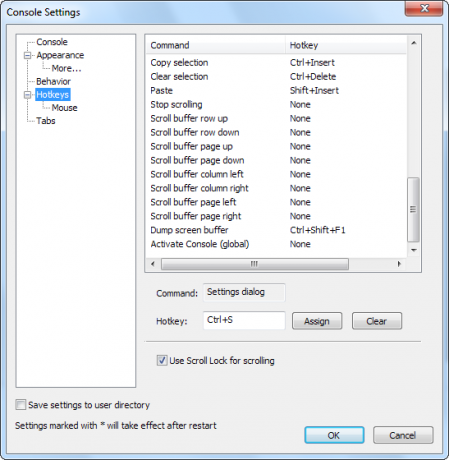
Bakgrunner og øyegodteri
Konsoll støtter full åpenhet, men den støtter også en slags pseudo-transparens som du kanskje er kjent med fra Linux. Den lar bakgrunnen din blø gjennom terminalen. Det fungerer sannsynligvis bedre enn ren gjennomsiktighet i mange tilfeller, siden terminalens bakgrunn ikke er rotete med andre vinduer og tekst.
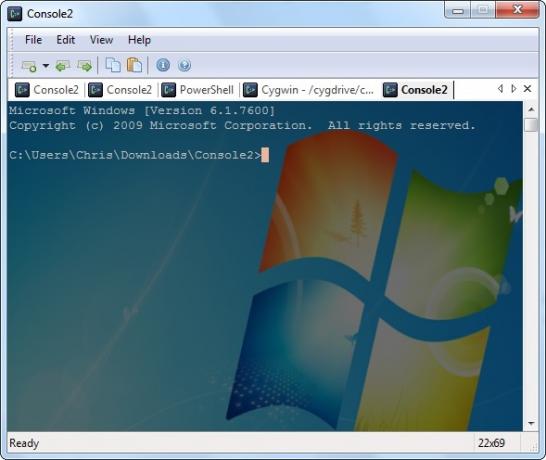
Du kan aktivere dette på en per-fane-basis. Hvis du har en lys bakgrunn, vil du sette fargen ganske høyt for å gjøre bakgrunnen mørkere og gjøre tekst lesbar. Du er ikke begrenset til skrivebordsbakgrunnen din; du kan angi hvilket som helst tilpasset bakgrunnsbilde, eller til og med bruke forskjellige bakgrunnsbilder for hver fane.

Kopier tekst
Kopiering av tekst i Microsofts ledetekst innebærer å høyreklikke og klikke merke før du velger teksten med musen.
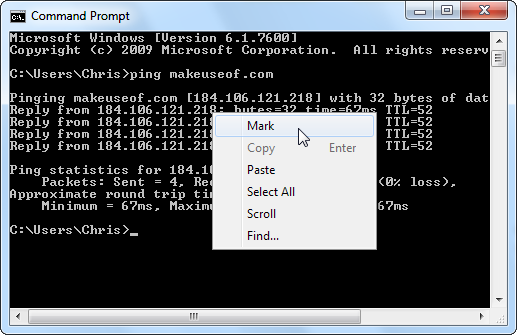
Konsollens kopieringsatferd kan tilpasses fullt ut. Som standard bruker den Shift og venstre museknapp for å begynne å kopiere – ingen høyreklikk nødvendig. Du kan til og med aktivere Kopier på Velg alternativet og konsollen kopierer teksten til utklippstavlen så snart du velger den. Det er et triks rett ut av Linuxs bok.

Alltid på topp
Hvis du bruker kommandolinjen, vil du kanskje at den skal vises på toppen av andre vinduer. Du kan ikke gjøre dette med standard ledetekst uten et tredjepartsverktøy 5 enkle måter å holde utvalgte Windows på toppen [Windows]Datamaskiner er laget for å multitaske. Som et resultat må vi alle sjonglere med flere åpne vinduer for å hoppe frem og tilbake mellom ulike oppgaver. Noen ganger vil du imidlertid bare ha ett vindu inne... Les mer . Det er enkelt i konsollen – bare endre Z Bestill alternativet i ruten Utseendeinnstillinger.

Windows Utforsker-integrasjon
En av kommandopromptens fineste funksjoner er Windows Explorer-integrasjonen. Den er skjult som standard, men du kan holde nede Shift mens du høyreklikker, og du vil se en Åpne kommandovinduet her alternativ.

Med en enkel registerjustering Tre raske registerjusteringer for å tilpasse Windows som en proff Les mer , kan du få det samme alternativet for Windows 7-konsollen.
Først åpner du Notisblokk eller et annet tekstredigeringsprogram og limer inn denne koden i en ny tekstfil:
Windows Registerredigering versjon 5.00
[HKEY_CLASSES_ROOT\Directory\Background\shell\Console]
@="Åpne konsoll"[HKEY_CLASSES_ROOT\Directory\Background\shell\Console\command]
@=”C:\\Program Files\\Console2\\Console.exe”
Erstatte "C:\\Program Files\\Console2\\Console.exe” med banen til Console.exe-programmet på systemet ditt – bruk \\ i stedet for hver \ i programmets vei.. Du kan også erstatte "Åpne konsoll” med hvilken som helst tekst du ønsker for menyelementet.
Deretter lagrer du filen. Etter at den er lagret, gå inn i Windows Utforsker og gi nytt navn til filen fra "[navn].txt" til "[navn].reg”. Dobbeltklikk på .reg-filen for å legge til informasjonen i registeret. Du vil se Åpne konsoll alternativet når du høyreklikker.
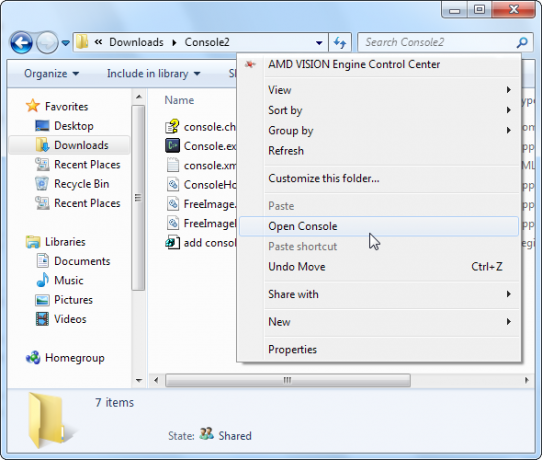
Hva synes du om konsoll? Legg igjen en kommentar og gi oss beskjed.
Chris Hoffman er en teknologiblogger og allsidig teknologiavhengig som bor i Eugene, Oregon.